Twitteri draama nii äri- kui ka kasutajakogemuse vaatenurgast on tõeliselt ainulaadne. Elon Musk teeb muudatusi, mida kõik kasutajad ei hinda, ja tema kavalerlik suhtumine sisusse ei võida talle palju temasuguseid vabakõne-absolutistliku fänne. Loomulikult otsivad paljud Twitteri kasutajad alternatiive ja ühte võimalust, mis on tõesti olemas Viimasel ajal hüppeliselt populaarseks saanud Mastodon.
Sisu
- Kuidas Mastodoniga liituda
- Kuidas Mastodonis teisi kasutajaid leida ja jälgida
- Kuidas Mastodonis oma Twitteri kontakte leida
- Kuidas kasutada Debirdifyi Twitteri kasutajate leidmiseks Mastodonist
- Kuidas importida Twitteri kontakte Mastodoni
Mastodon on detsentraliseeritud, mis tähendab, et platvorm ei piirdu ühe serveriga, mida juhib üks suur korporatsioon, nagu Twitter või Facebook. Selle asemel saab iga inimene luua oma Mastodoni serveri, mida tavaliselt tuntakse eksemplarina, koos oma reeglistikuga. See tähendab, et määrate Mastodoni serveri juhised ja siin ei toimu reklaamide esitamist ega andmete kogumist.
Soovitatud videod
Mõõdukas
15 minutit
iPhone või Android telefon
PC või macOS arvuti
Mastodoni rakendus
Mastodoni parim osa on see, et saate jälgida kasutajaid teistes Mastodoni eksemplarides, isegi kui te pole selle eksemplari liige. Mõelge sellele kui võimalusele rääkida inimesega Facebooki grupis või WhatsAppi grupivestluses, ilma et peaksite selle grupiga liituma. Ülejäänu on tuttav asi. Saate kirjutada kuni 500 tähemärgi pikkuseid postitusi, jagada fotosid ja videoid, uuesti postitada kellegi teise sisu ja palju muud.
Kuidas Mastodoniga liituda
Suurim probleem Mastodonil on aga õige serveri leidmine. Võib-olla soovite liituda kogukonnaga, mis koosneb Los Angles Lakersi fännidest, keskkonnaaktivistidest või lihtsalt tavalistest inimestest, kellele meeldib kassidest rääkida. Valitud serveri põhjal saate sobiva kasutajanime.
Näiteks kui ma liitusin hüpoteetilise Mastodoni serveriga nimega "sandwichstans", mis on seotud võileibadega, oleks minu kasutajanimi umbes @nadeem@sandwichstans. See on identne sellega, kuidas saate e-posti aadressi, kui registreerute selliste teenuste jaoks nagu Gmail või Outlook. Mugavuse huvides alustame ametliku Mastodoni rakendusega, mis on saadaval aadressil Rakenduste pood iPhone'ide jaoks, kuid registreerumisprotsess on sarnane Androidi versioon, samuti.
Samm 1: Rakenduse käivitamisel näete kahte valikut: Registreeri ja Logi sisse. Kui see on teie esimene tango koos Mastodoniga, puudutage nuppu Registreeri nuppu.

2. samm: Kui olete vajutanud nuppu Registreeru, jõuate lehele, kus näete serveri valimise valikuid. Siin on avatud serverid paigutatud kategooriatesse, nagu muusika, piirkondlik, tehnika, mängud ja toit.
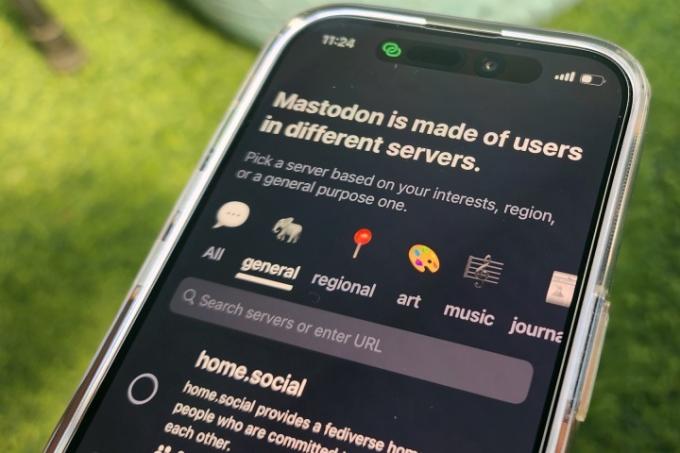
Seotud
- Mis on Bluesky ja kuidas kutset saada
- Tänu Tapbotsi Ivory rakendusele olen lõpuks valmis Twitterist lõplikult loobuma
- Unustage TikTok – on aeg Twitter keelata
3. samm: Valige server mis tahes teile huvipakkuva žanri hulgast. Kui te ei näe midagi huvitavat, proovige uurida asjakohaste märksõnade abil, kasutades kasti juures olevat otsingukasti. Alustame muusikajaotises oleva serveriga "ravenation.club", et saada head meeleolu. Puudutage ravenation.club linnukest ja seejärel nuppu Edasi nuppu allosas.

4. samm: Järgmisel lehel näete lihtsas keeles kirjutatud reegleid, mida on lihtne seedida. Kui olete põhireeglid läbi teinud, klõpsake nuppu Edasi nuppu.

5. samm: Nüüd jõuate registreerumislehele, kus saate valida nii kuvatava nime kui ka kasutajanime. Samuti peate oma konto linkimiseks esitama e-posti aadressi, kuna seda kasutatakse taastamiseks, kui kaotate kontole juurdepääsu või unustate parooli.

6. samm: Kui olete oma Mastodoni konto kasutajanime ja parooli valinud, puudutage nuppu Edasi nuppu. Mastodon saadab nüüd identiteedi kinnitamise sõnumi e-posti aadressile, mille sisestasite eelmises etapis. Meili sisu peaks välja nägema umbes nagu lisatud pildil:
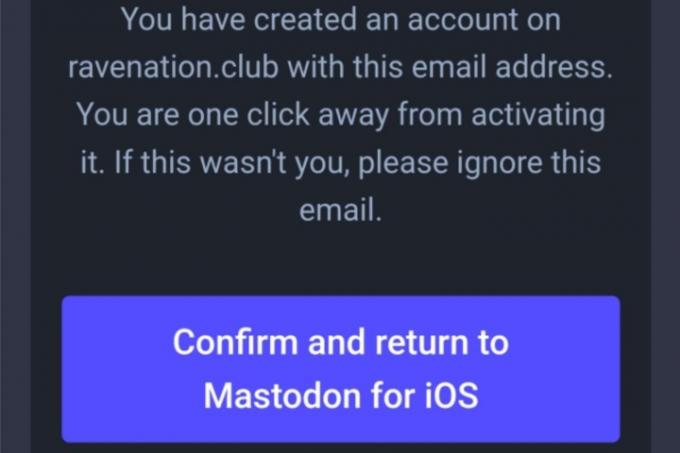
7. samm: Kui olete e-kirjas konto loomise kinnitanud, minge tagasi Mastodoni rakendusse ja teid suunatakse automaatselt rakenduse põhivoogu, kus saate hakata postitama. Jah, Mastodoni säutsude versiooni nimetatakse tootsideks.

8. samm: Selline näeb välja teie peamine suhtlusvõrgustik Mastodoni mobiilirakenduses. Kujundus on tuttav ja peale erinevate terminoloogiate on Mastodoni põhiline sotsiaalmeediasüsteem kasutajatele üsna lihtne mõista.

Kuidas Mastodonis teisi kasutajaid leida ja jälgida
Mastodoni konto esmakordsel seadistamisel on teil profiili jaoks tühi leht. Nüüd on aeg luua võrk. Lihtsaim viis seda teha on jälgida inimesi oma kogukonnas või neid teisest kogukonnast, kelle postitused võivad olla asjakohased. Selleks puudutage otsinguikooni allservas, et avada oma serveri uurimisvoog.
Saate lihtsalt otsida otsinguväljalt inimese nime ja kui tal on Mastodonis konto, näete allpool profiilisoovitust. Näiteks otsisin James Gunni ja nii avastasin tunnustatud filmirežissööri Mastodoni konto.
peal Uurige lehte, näete sisu kenasti viies jaotises. Jaotis Postitused on sisuliselt algoritmiline voog tootsidest, mis koguvad haardejõudu või mõjuka konto andmeid. Kas teile meeldib teatud tott ja soovite jälgida looja Mastodoni tegevust? Puudutage lihtsalt profiilipilti ja klõpsake nuppu Jälgi nuppu. Pole vahet, kas inimene on samast kogukonnast – minu puhul @ravenation – või teisest kogukonnast. Kui olete neid jälginud, ilmuvad nende postitused teie voos.
Kas soovite ühenduse luua ainult oma serveris olevate inimestega? Libistage valikule kogukond karussell ekraani ülaosas, et näha ainult teie kogukonna inimeste hääli. Muidugi saate ka kommentaare, uuesti postitada või jagada – täpselt nagu teeksite Twitteris või Facebookis.
Kui eelistate sotsiaalmeedia vestlustel hashtagide abil vahekaarti hoida, võite tutvuda ka hashtagide jaotisega. The Uudised voog on uudiste voog, mis võib teile huvi pakkuda.
Lõpuks on olemas Sinu jaoks lehel, kus näete soovitusi mõjukate kontode kohta, mida tasub jälgida nii serveris kui ka väljaspool. Kiire viis lahedate jälgimist väärt kontode leidmiseks on läbida Järgnev nimekirja esimestest mõjukatest isikutest, keda olete jälginud.

Kuidas Mastodonis oma Twitteri kontakte leida
Kõige tõenäolisem põhjus, miks seda artiklit loete, on see, et soovite Twitterist väljuda. Siiski, kui olete mures selle pärast, et kaotate üleminekul ühenduse oma Twitteri kontaktidega Mastodonile, on siin oma Twitteri pere leidmiseks paar võimalust – eeldades, et ka nemad on hüppanud laev.
Samm 1: Alustame kõige lihtsamast, usaldusväärsemast, kuid pisut ammendavast meetodist. Avage oma Twitteri jälgijate või jälgijate loend ja kontrollige, kas keegi teie kontaktidest on sisestanud oma Mastodoni serveri URL-i või maininud kasutajanime oma Twitteri profiililehele.
2. samm: Kiirem häkkimine on Twitteri otsingutööriistas sõna "Mastodon" otsimine. Saate tulemusi kitsendada, puudutades otsingukastist paremal olevat filtriikooni ja valides Inimesed, keda jälgite märkeruut.

3. samm: Seda tehes kuvatakse teile nimekiri säutsidest, milles teie jälgitavad inimesed on maininud Mastodonit. Suure tõenäosusega leiate vähemalt mõne säutsu, mis räägivad nende inimeste jälgitavate inimeste Mastodoni kasutajanimest või profiililingist.
Kuidas kasutada Debirdifyi Twitteri kasutajate leidmiseks Mastodonist
Kui soovite koostada loendi kogu oma Twitteri suhtlusringist, mis on korraga Mastodoni kolinud, on olemas ka mõned kolmandate osapoolte lahendused. Minu kogemuse kohaselt on kõige mugavam Debirdify.
Samm 1: Kõik, mida pead tegema, on külastada Debirdify'i veebisait, sisestage oma Twitteri kasutajanimi ja seejärel lubage see juurdepääsuks oma Twitteri konto jälgimisstatistikale.

2. samm: Kui lubate juurdepääsu, koostab Debirdify teie järgmise portfelli kontode loendi, mis on lisanud oma profiilikirjeldusse Mastodoni konto.
3. samm: Samuti kuvatakse teie järgmise loendi kontode eraldi loendid, vaigistatud kontod ja blokeeritud kontod, millel on Mastodon kohalolek.

4. samm: Nüüd saate kopeerida Mastodoni kasutajanimed (ja ka serverinimed) Debirdify loendist ja kleepida need Mastodoni rakendusse, et nende isiksustega linkida.

5. samm: Kiirem võimalus on loendi allalaadimine CSV-failina ja seejärel lisada see ühe korraga oma Mastodoni jälgimisloendisse.
Selleks vajutage lillat värvi Laadige alla CSV eksport nuppu Debirdify lehel ja seejärel järgige Mastodonil seda teed: Seaded > Import ja eksport > Import. Märkige kindlasti kontaktide loendi impordilehel Ühendage valik.

Kuidas importida Twitteri kontakte Mastodoni
Teine võimalus, mida proovisin, on Twitodon, mis tõmbab ülalnimetatud loendi ühe hoobiga üles ja võimaldab teil need kontaktid hõlpsalt oma Mastodoni profiilile importida. Siin on samm-sammuline juhend Twitodoni kasutamiseks mobiilis.
Samm 1: Käivitage oma telefonis või sülearvutis valitud veebibrauser ja avage Twitodon veebisait.
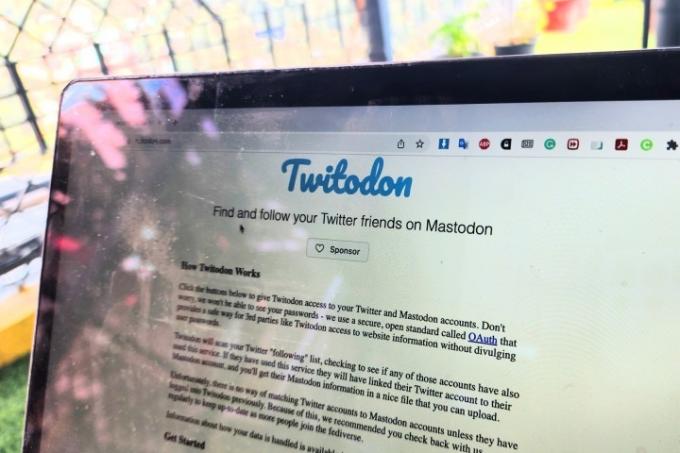
2. samm: Kui olete Twitodoni veebisaidile jõudnud, puudutage hüperlingi Logi sisse Twitteriga valik.
3. samm: Nüüd jõuate veebilehele, kus peate andma Twitodonile juurdepääsu oma Twitteri kontole. Alustamiseks sisestage oma Twitteri konto sisselogimismandaadid. Kui olete mures, ei kogu Twitodon teavet, näiteks teie Twitteri konto parooli. Lisaks saate ka pärast lõpetamist Twitodoni juurdepääsu tühistada.

4. samm: Kui olete Twitteri autoriseerimistoiminguga lõpetanud, suunatakse teid automaatselt tagasi Twitodoni veebisaidile.
5. samm: Nüüd peate sama tegema oma Mastodoni kontoga. Lihtsalt sisestage oma Mastodoni kasutajanimi 2. sammus loetletud väljale ja klõpsake nuppu Logi sisse nuppu.
6. samm: Järgmisel lehel sisestage oma Mastodoni konto sisselogimismandaadid. Kui olete lõpetanud, skannib Twitodon teie Twitteri kontaktid ja koostab loendi kasutajatest, kes on oma Twitteri profiilile Mastodoni lingi lisanud. Jätkake ja laadige alla CSV-fail nimega new_mastodon_follows.csv oma telefonis.
7. samm: Nüüd avage oma telefonis Mastodoni rakendus ja liikuge seadete jaotisse, järgides seda teed: Seaded > Import ja eksport > Import. Importimise lehel veenduge, et oleksite valinud Ühendage süsteem.
Mastodonil on Twitteriga võrreldes palju olulisi eeliseid, kuid kasutajaliides pole nii lihvitud kui selle palju rikkam rivaal ja ka funktsioonid pole nii rahuldust pakkuvad. Sellest ajast peale, kui Twitteri uus tegevjuht ja omanik hakkasid platvormis tegema vastuolulisi muudatusi, on teenus kiiresti kogunud palju jälgijaid. Kindlasti on olemas Mastodoni põhitõdede õppimine, kuid kui olete seal oma kogukonna loonud, tunnete end suurepärase kontrolliga otsekui kodus.
Toimetajate soovitused
- Instagrami teemad: mida peate teadma ja kuidas registreeruda
- Kas olete valmis TikTokist loobuma? Siit saate teada, kuidas oma kontot kustutada
- Instagrami 9 parimat: kuidas näha oma 2022. aasta 9 parimat fotot
- Twitter keelab, seejärel tühistab konto jälgimise Elon Muski lennuki
- Twitteri allakäik pani mind otsima alternatiive, kuid need tegid asja ainult hullemaks




